
时间:2021-08-14 10:06:24 来源:www.win10xitong.com 作者:win10
任何电脑系统都会有瑕疵,win10系统也不例外。今天有用户遇到了win10的问题,我们发现还是有很多用户会碰到win10的情况。想自己学习一下解决win10的问题我们就一起来往下看,小编这里提供一个解决思路:1.进入游戏界面,找到“选项”界面。切换音频选项,勾选“禁用所有音效”。2.经过调试之后,大家回到游戏基本上就可以恢复过来了就可以彻底解决了。好了,没有图可能不好理解,下面我们再一起来看看win10的完全解决举措。
具体步骤如下:
方法1:
1.进入游戏界面,找到“选项”界面。切换音频选项并选中“禁用所有音效”。
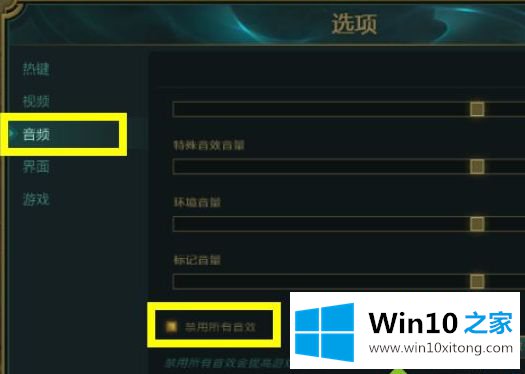
2.调试完毕,大家回到游戏后基本可以恢复。
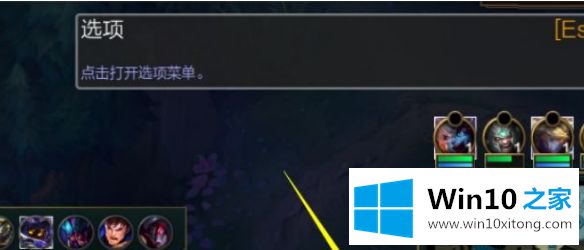
方法2:
1.打开“控制面板”,找到“声音”项,点击进入。
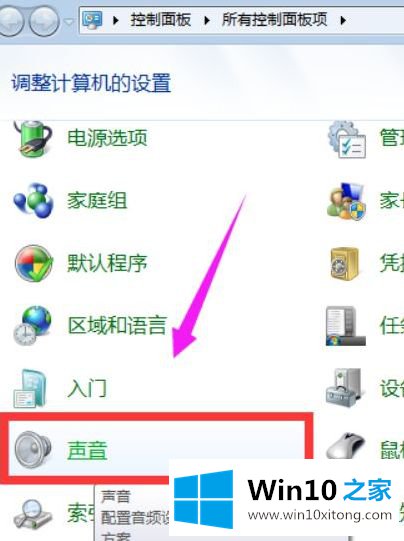
2.切换播放选项。单击“扬声器”右侧按钮,打开“扬声器属性”面板。
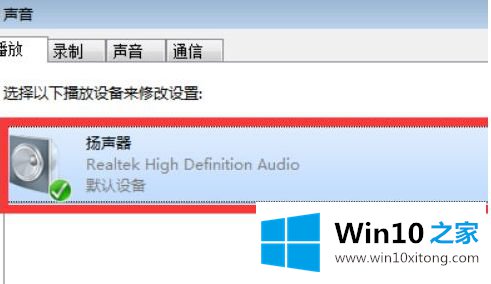
3.切换“高级”标签,取消勾选“允许应用程序独占控制此设备”,并确认。
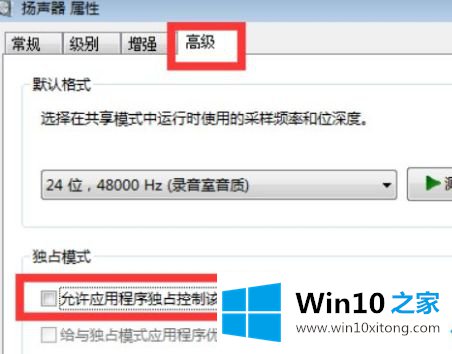
这就是win10 lol没有声音的时候要做的事情。希望对大家有帮助。
以上的内容主要说的就是win10的完全解决举措,还没有学会的网友可以再多阅读几次上面的内容,按照方法一步一步的做,就可以解决的。最后希望多多支持本站。
上一篇:今天详解win10的详尽处理手法
下一篇:技术解读win10的解决步骤